Integración con
opencart
E-Commerce (Plugins)
OTRAS FORMAS DE COBRAR
La extensión
Esta extensión ofrece integración del sistema de e-commerce opencart.
Al instalarlo permite a los clientes pagar usando Transferencia simplificada (usando el terminal de pago) o con Transferencia electrónica normal.
En la administración del portal se puede definir si ambas opciones o una sola estarán disponibles para los clientes.
Requisitos
Los requisitos para esta extensión son los siguientes:
- Una cuenta habilitada para cobrar en khipu.
- OpenCart v1.5.5 o superior, v2.0.0 o versión v3.0.0 o superior
Agregar pesos chilenos o pesos bolivianos como moneda
- Entrar a la administración del portal.
- Ir a Sistema > Localización > Monedas.
- Pinchar insertar una nueva moneda.
- Agregar “Peso Chileno” (o Peso Boliviano) como título.
- Agregar CLP (o BOB) como código.
- Agregar $ (o Bs) como símbolo a la izquierda.
- Dejar símboloa a derecha en blanco.
- Agregar 0 (o 2) como decimales.
- Agregar 1.0000 como valor.
- Seleccionar el estado como habilitado.
- Guardar
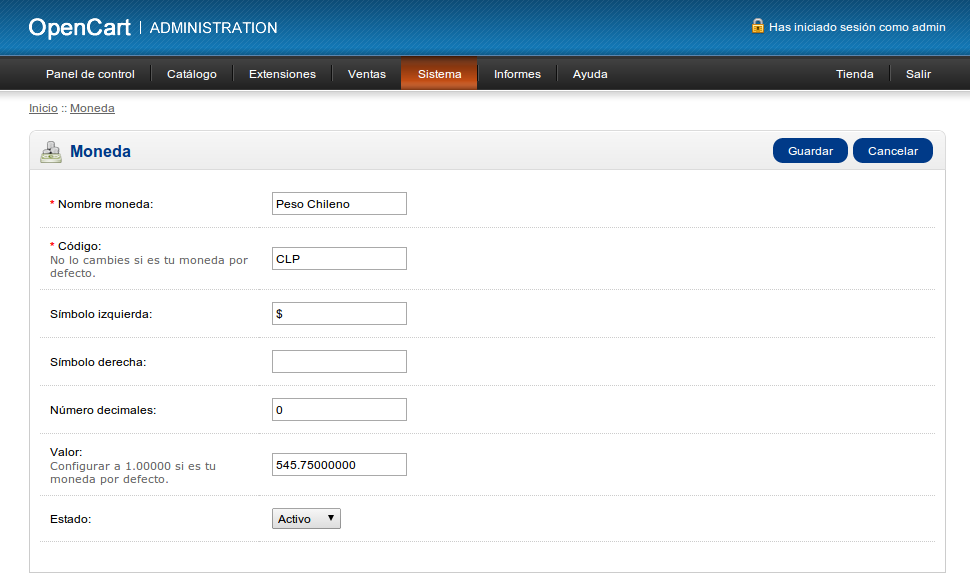
Configurar pesos chilenos o bolivianos como moneda predeterminada y otras configuraciones regionales
Esta versión de la extensión usa como moneda el peso chileno o boliviano. Si no tienes configurada esta moneda de manera correcta debes seguir estos pasos.
- Entrar a la administración del portal.
- Ir a Sistema > Configuraciones.
- Elegir el sitio que deseas configurar (cuando tienes múltiples sitios por portal) y elegir editar.
- Pinchar en el tab “Local”.
- Elegir Chile como país.
- Elegir la región donde operas.
- En moneda elegir “Peso Chileno” o “Peso Boliviano” como predeterminada.
- Aceptar la actualización automática del valor de la moneda.
- Borrar tus Cookies. Es muy importante pues opencart guarda USD (dolar) como moneda por defecto en una cookie y los cambios no funcionarán hasta que las borres.
- Grabar

Instalar y configurar la extensión khipu para OpenCart
- Descargar y descomprimir la extensión para Opencart 1, la extensión para Opencart 2 o la extensión para Opencart 3.
- Descomprimir el archivo zip y subir los archvios por FTP el contenido de las carpetas admin y catalog en la instalación de OpenCart.
- Ir a Extensiones > Pagos.
- Buscar las extensiones de khipu e instalar las que desees.
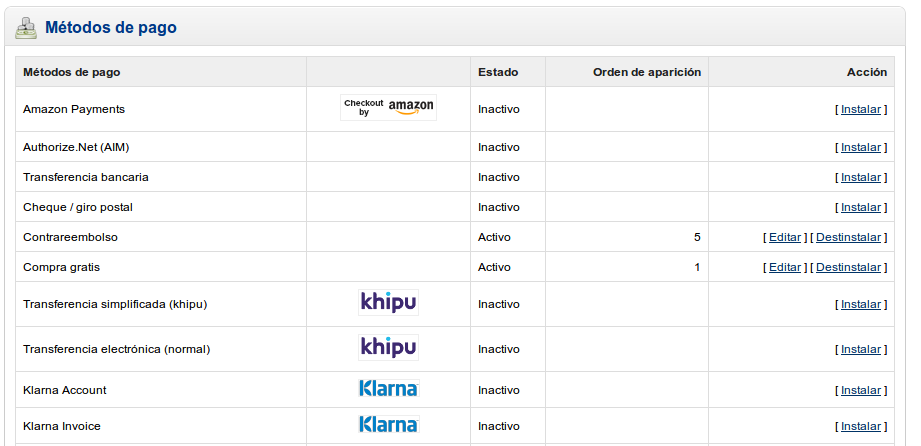
Luego de activar las extensiones debes usar la opción “Editar” en cada una de ellas para activarla. Además debes usar completar los siguientes datos.
- id de cobrador: es tu id de cuenta de cobro. Lo puedes obtener el tu opciones de tu cuenta de cobro.
- llave de cobrador: es la llave secreta de tu cuenta de cobro. Se obtiene junto con el id de cobrador.
- Estado de la orden: debes usar la opción “processing”.
- Zona geográfica: Elegir la opción “todas”.
- Estado: Es el estado de la extensión. Aunque está instalada debes usar la opción “Activo” para que esté disponible para tus clientes.
- Orden: Es el orden en los medios de pago. Aquí puedes usar el valor que desees.
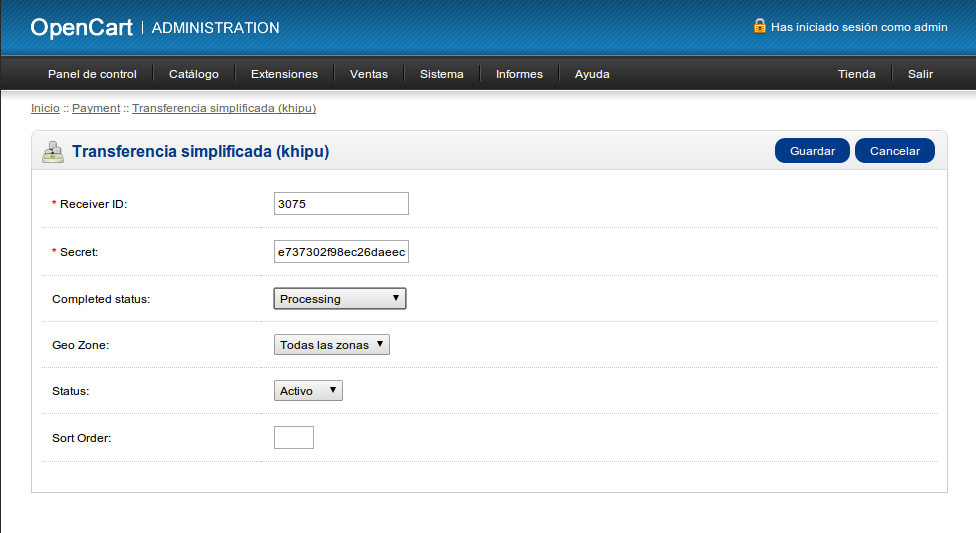
Recuerda que podrías usar cuentas de cobro distintas para cada extensión.
Cuenta de cobro y llave de cobrador
Como se menciona en la sección anterior, para configurar la extensión es necesario contar id de cobrador y con una llave de cobrador.
Estos se obtienen en las opciones de tu cuenta de cobro.
Mientras configuras la extensión y realizas pruebas puedes usar una cuenta de cobro de desarrollo. Estas cuentas usan bancos de prueba y no usan dinero real. Cuando termines tus pruebas debes cambiar el id y la llave para usar una cuenta de cobro normal que tiene disponible todos los bancos.
Dirección: Las Urbinas 53 oficina 132, Providencia, Santiago, Chile. Código postal 7510093
Dirección Argentina: Besares 1029, Chacras de Coria, Mendoza, Argentina. Código postal 5505.
